
Агуулгын хүснэгт:
- Зохиолч John Day [email protected].
- Public 2024-01-30 11:04.
- Хамгийн сүүлд өөрчлөгдсөн 2025-01-23 15:00.

Орон нутгийн Walmart дээрээс худалдаж авсан хуванцар тоглоомын консолуудын нэр томъёо биш, залгаарай. Энэхүү залгагдаж, тоглодог аркад кабинет нь Raspberry Pi 3-ийг ажиллуулдаг Retropie-ээр бүтээгдсэн бөгөөд энэхүү машин нь бүрэн тохируулах чадвартай бөгөөд Arcade-ийн үеэс N64/Playstation X үе хүртэлх бүх тоглоомыг өөртөө агуулсан байдаг. rolfebox-ийн 2 тоглогчтой Bartop Arcade Instructable-ийг дагаж мөрддөг аркад машин, тиймээс түүнээс маш их урам зориг ирдэг тул үүнийг заавал үзээрэй! Энэхүү аркад нь миний залуучуудын бүлэгт зориулагдсан бөгөөд ердийн аркад машин шаардлагагүй бөгөөд том дэлгэц нь бүлгүүдийг илүү сайн харах өнцгийг бий болгоно. Дээрээс нь энэхүү дизайны тусламжтайгаар би 4 тоглогчийн давталтыг зөвшөөрсөн бөгөөд энэ нь Teenage Mutant Ninja Turtles эсвэл Mario Kart гэх мэт тоглоомуудад тохиромжтой. Үүнийг хийх арга нь хоёр тусдаа кабинет байдаг бөгөөд хэрэв хүсвэл тэдгээрийг хооронд нь холбож эсвэл хоёр газарт байрлуулж болно. Үүний цорын ганц сул тал бол танд хоёр дахь бүтээн байгуулалтад нэмэлт гадаад бөөрөлзгөнө pi хэрэгтэй болно. Хэрэв та барилга байгууламжийг хоёр байршилд байрлуулахыг хүсч байвал бөөрөлзгөнө pi-тэй ижил төстэй NES загвартай хайрцгийг худалдаж авахыг санал болгож байна.)
Энэ бол миний анхны зааварчилгаа юм, тиймээс хэрэв би ямар нэг зүйлийг алдсан бол надад чанга дуугаар хэлээрэй!
Алхам 1: Шаардлагатай багаж хэрэгсэл, материал

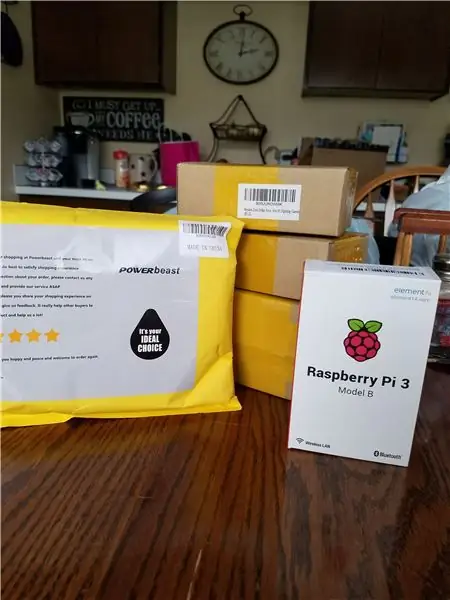
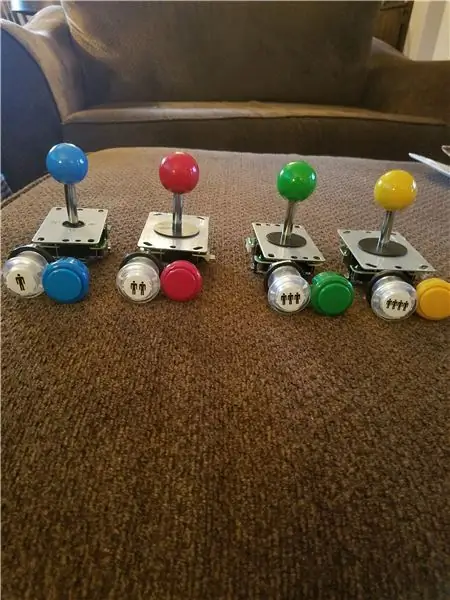
Материал:
Ихэнх эд ангиудыг янз бүрийн материалаар хийж болно, би БСХС -ийг ашигласан тул та үүнийг фанер эсвэл гоёмсог модон өнгөлгөөгөөр сольж болно. Дотоод төхөөрөмжүүдийн нэгэн адил би Raspberry Pi 3 Model B суурийг ашигласан (B+ загварыг харамсалтай гарч ирэхийн өмнөхөн худалдаж авсан), танд хэрэгтэй гэж үзсэн RPI -ийг ашиглаарай. Миний туршлагаас үзэхэд анхны Raspberry Pi Model B нь аркад болон NES тоглоомыг маш сайн ажиллуулж чаддаг, гэхдээ хэрэв та N64 -ийг бодож байгаа бол тэр pi3 -ийг сонгоорой.
-
Дотоод:
- Raspberry Pi 3 загвар Б.
- RPI халаагч ба сэнс
- Кейс (шаардлагагүй боловч хэрэгтэй)
- 16gb Ангилал 10 MicroSD карт
- Холбогдсон оролтын унтраалга
- Эмэгтэй хавчуургын терминал
- Цахилгаан тууз (эсвэл дор хаяж өргөтгөлийн утас)
- Raspberry Pi цахилгаан хангамж
- Холбогдох USB портууд
- Холбогдох HDMI порт
-
Хяналт
- Зарим өнгийг (шар гэх мэт) дангаар нь олж чадахгүй тул олон өнгийн багцыг худалдаж авах шаардлагатай болно. Ногоон бол та багц худалдаж авах боломжгүй тул хяналтын самбар, товчлуур, джойстикийг тусад нь худалдаж авах хэрэгтэй болно
- Шар, улаан өнгийн багц
- Цэнхэр багц
- Ногоон товчлуурууд
- Ногоон Joystick
- Ногоон хяналтын самбар
- Цэнхэр, улаан өнгийн багц (та бүгд дөрвөн тоглогчийн хувилбар гаргахгүй гэж би бодож байна)
-
Засгийн газрын танхим
- Бүх модон эд ангиудыг 3/4 БСХС -ээр хийсэн (хэрэв та CNC ашиглахаар төлөвлөж байгаа бол дөрөвний нэг хуудас л шаардагдах болно)
- 2 инчийн эрэг
- Таны хумсны буунд зориулсан маш олон хадаас
- Хар шүршигч будаг
Хэрэгсэл:
-
Хэрэв танд CNC байгаа бол
- CNC
- Өрөмдлөг
- Төрөл бүрийн өрмийн битүүд
- Үндсэн гар багаж хэрэгсэл (алх, бахө, алх, халив гэх мэт)
- Брэд хадаасчин ба агаарын компрессор
- Хавчаар ба цавуу
Хэрэв танд CNC байхгүй бол та CNC -ийг ердийн модон багажаар сольж болно. Танд дээр дурдсан хэрэгслүүдээс гадна өрмийн машин, шургуу чиглүүлэгч, туузан хөрөө эсвэл jigsaw хэрэгтэй болно
Алхам 2: Засгийн газрын кабинетийг төлөвлөх
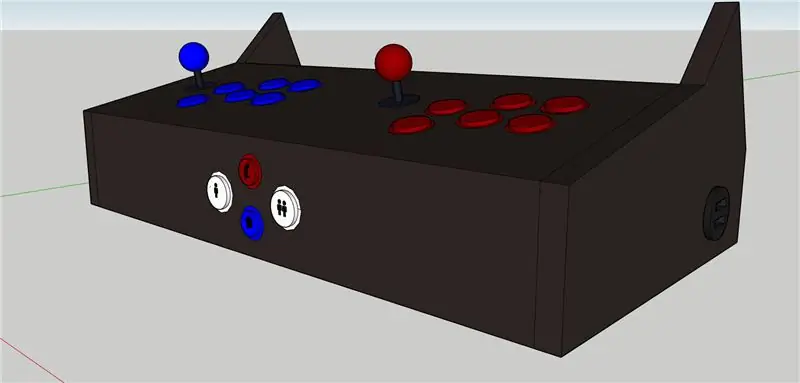
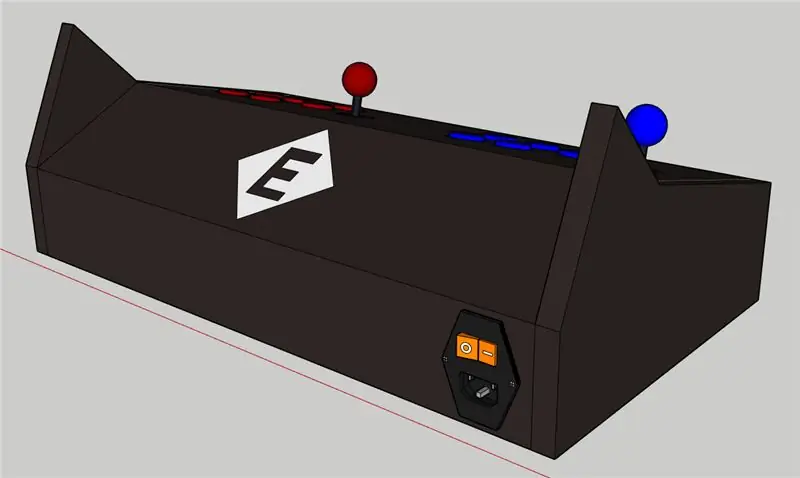
Би анхны загвар бүтээхдээ Sketchup програмыг ашигласан. Энэ бол төсөл зохиох төгс алхам бөгөөд та Sketchup -ийг вэб хөтөч дээр үнэгүй ашиглах боломжтой бөгөөд энэ нь маш уучлаарай. Хэрэв та дизайны явцад эмх замбараагүй эсвэл ямар нэгэн зүйлийг өөрчлөхийг хүсч байвал хэрэглэгчийн интерфэйс нь үүнийг маш хялбар болгодог. Sketchup бол 3D загварчлал хийх, үндсэн ойлголтуудыг олж авах гайхалтай програм тул 3D загварчлал сурахаар төлөвлөж буй бүх хүмүүст үүнийг зөвлөж байна.
Алхам 3: Дизайн хийх өөр ажил
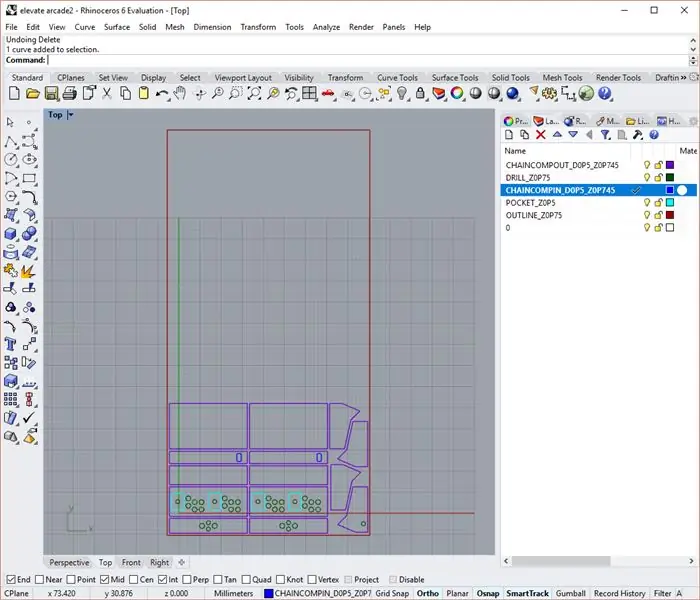
Энэ алхам нь зөвхөн CNC -д зориулагдсан, эс бөгөөс алгасаарай
Зүгээр л эхлүүлэхийн тулд би CNC -ийн мастертай ойролцоо байдаггүй, би багшийнхаа удирдамжаар л эхэлсэн. Миний ойлгож байгаагаар Thermwood CNC машинууд нь dxf файлуудыг Rhino -аас зохих давхаргын тусламжтайгаар шууд авч, Thermwood's Nesting програмыг ашиглан юу хасахаа ялгаж салгаж, миний буруу байвал намайг засаарай, гэхдээ бүх CNC машинууд ийм чадвартай гэдэгт би итгэхгүй байна..
Юутай ч миний хийсэн зүйл бол хэмжих соронзон хальсны хэрэгслийг ашиглан хэмжилтийг Sketchup -ээс шууд аваад бүх зүйлийг дээд хавтгай дээрх Rhino руу шилжүүлэв. Бүх шугамыг байрлуулсны дараа, CNC-ийн шулуун хэсгийг огтлох боломжгүй дотоод өнцөгүүдийн хувьд би Rhino-ийн суурилуулсан филет хэрэгслийг ашигласан. Дараа нь бүх хатуу хэсгүүдийг хооронд нь холбож, огтлолцсон бүх шугамыг сонгоод "Нэгдэх" гэж бичнэ. Давхар шугам байхгүй гэдэгт бүрэн итгэлтэй байгаарай. Машин нь давхар шугамыг огтлох боломжгүй тул хэрэв та оролдвол машин юу хийхээ мэдэхгүй болно. Энэ үед би БСХС -ийн хуудасны гадна талын ирмэгийг харуулахын тулд 4х8 хэмжээтэй хайрцгийг бүтээсэн бөгөөд ингэснээр бид бүх эд ангиудыг мод хэмнэх байдлаар байрлуулж болно. CNC -ийн битийг дамжуулахын тулд бүх хэсгүүдийн хооронд завсар зай үлдээх хэрэгтэй. CNC рүү шилжихээс өмнөх хамгийн сүүлийн алхам бол бүх зүйлийг давхарлах явдал юм. Дээрх зургийн баруун талд та өөр өөр давхаргад хийх шаардлагатай бүх хэмжилт, огтлолын төрлийг харж болно. Энэ нь Thermwood CNC -ийн компьютерийг хайчилж болох загвар болгон бүх давхаргыг "үүрлэх" боломжийг олгодог. Жишээлбэл, "CHAINCOMPIN_D0P5_Z0P745" гэсэн давхарга нь шугамын дотор талд 0.5 инчийн багаж бүхий 0.745 инчийн гүнтэй нүхийг машинд огтлохыг хэлдэг тул энэ нь гинжин хэлхээ юм.
(Тэмдэглэл: Би хэсгүүдийг нь хайчилж аваад дэлгэцийн агшинг авахдаа би HDMI портыг нэмээгүй тул хэрэв та ажиглаж байгаа бол тэнд байхгүй байгааг та анзаарсан байх. Та үүнийг дараа нь өрөмдлөгөөрөө хэдэн нүх оруулах хэрэгтэй болно. мөн зарим файлын ажил нь ажлыг сайн хийх болно)
Зөвлөмж болгож буй:
Тоглогч сонгох: 4 алхам

Тоглогч сонгох: Энэхүү зааварчилгаа нь шийдвэр гаргагч Arduino-ийг хэрхэн гаргах талаар танд заавар өгөх болно. Нэг товчлуур дарахад LED нь санамсаргүй байдлаар асах болно. Хэдэн секундын дараа ганц LED асах болно. Энэ бол Arduino -ийн гаргасан эцсийн шийдвэр юм
2 тоглогч Понг ПХБ: 3 алхам

2 тоглогчийн теннисний ПХБ: Энэхүү гарын авлагад та 2 тоглогчийн зөөврийн понг тоглоом бүтээх боломжтой. Энэхүү загварыг GitHub дээр байрлуулсан кодын дагуу Онур Авун бүтээжээ. Энэ төслийг бүтээх нь надад таалагдсан, танд үүнийг бүтээх нь таалагдсан гэж найдаж байна
(Олон тоглогч) Makecode Arcade ашиглан GameGo дээр тулалдах: 6 алхам

(Multiplayer) Makecode Arcade ашиглан GameGo дээр тулалдах: GameGo бол TinkerGen STEM боловсролоор боловсруулсан Microsoft Makecode нийцтэй чимэг тоглоомын зөөврийн консол юм. Энэ нь STM32F401RET6 ARM Cortex M4 чип дээр суурилсан бөгөөд STEM сурган хүмүүжүүлэгчид эсвэл чимэг видео бичлэг хийх дуртай хүмүүст зориулагдсан болно
Rgb Pixel Christmas Light Show 3 -р хэсэг: Шонхор тоглогч (fpp): 8 алхам

Rgb Pixel Христийн Мэндэлсний Баярын гэрэл шоу 3 -р хэсэг: Шонхор тоглогч (fpp): Энэхүү ойлгомжгүй хэсэгт би бөөрөлзгөнө пи дээр шоу тоглогч болох Falcon тоглуулагчийг хэрхэн тохируулахыг танд үзүүлэх гэж байна. Хэрэв та энэ цувралын 1 -р хэсгийг үзэхийг хүсвэл энд дарж 2 -р хэсгийг xlights ашиглан үзнэ үү. Тэгэхээр шонхор тоглогч гэж юу вэ? Энэ нь үндсэндээ
Ярьж буй Ардуино - Ямар ч модульгүй Arduino ашиглан MP3 тоглуулах - PCM ашиглан Arduino -аас Mp3 файл тоглуулах: 6 алхам

Ярьж буй Ардуино | Ямар ч модульгүй Arduino ашиглан MP3 тоглуулах | PCM ашиглан Arduino -аас Mp3 файл тоглуулах: Энэхүү зааварчилгаанд бид ямар ч аудио модуль ашиглахгүйгээр mp3 файлыг arduino ашиглан хэрхэн тоглуулах талаар сурах болно, энд бид 8 кГц давтамжтай 16 битийн PCM тоглодог Arduino -д зориулсан PCM номын санг ашиглах болно
